Indholdsfortegnelse
I denne vejledning vil vi gennemgå trinene for at løse Twitch-netværksfejl 2000 på Windows.
Twitch TV er en platform til live-videostreaming, der giver brugerne mulighed for at se onlinevideoer eller streame videoer sammen med andre personer med indhold inden for spil, underholdning, sport, musik og meget mere.
For nylig er der blevet rapporteret om Twitch-brugere, der oplever Twitch 2000-netværksfejlen, som opstår, når browseren ikke kan oprette forbindelse til Twitch-servere. Da problemet kan opstå af forskellige årsager, indeholder denne vejledning detaljerede instruktioner om, hvordan du løser det.
Sådan FIXer du Twitch Network Error 2000.
Før du fortsætter med nedenstående metoder, skal du anvende disse trin og se, om problemet fortsætter:
- Tjek internetforbindelse: Netværksfejl på Twitch eller andre platforme er normalt tegn på en dårlig internetforbindelse, så før du fortsætter nedenfor, skal du sikre dig, at din internetforbindelse er god, og at du kan oprette forbindelse til andre websteder eller platforme uden problemer. Afbryd forbindelsen til VPN: Hvis du har forbindelse til internettet via en VPN-tjeneste, skal du afbryde forbindelsen til den, eller prøve en anden VPN-server. Genindlæs side or Genstart af browser: Hold nede Skift tasten og klik på Genindlæsning knap
 for at genindlæse siden eller genstarte din browser. Genstart modem/router: Nogle gange kan det være en hjælp til at løse problemer med internetforbindelsen at afbryde modemmet fra strømforsyningen i 1-2 minutter og tilslutte det igen. Brug en en anden browser. Genstart din pc.
for at genindlæse siden eller genstarte din browser. Genstart modem/router: Nogle gange kan det være en hjælp til at løse problemer med internetforbindelsen at afbryde modemmet fra strømforsyningen i 1-2 minutter og tilslutte det igen. Brug en en anden browser. Genstart din pc.
- Metode 1. Deaktiver Ad-Blocker-udvidelser.Metode 2. Ryd browserens cache.Metode 3. Åbn Twitch i inkognitotilstand.Metode 4. Brug Twitch Desktop Client.Metode 5. Deaktiver eller afinstaller et tredjeparts antivirusprogram.Metode 6. Deaktiver IPv6 og indstil brugerdefineret DNS.Andre metoder til at rette 2000 netværksfejl på Twitch.
Metode 1. FIX Twitch Network Error 2000 ved at deaktivere Ad-Blocker-udvidelser.
Twitch har for nylig taget skridt til at forhindre brugere i at blokere reklamer, når de bruger platformen. Hvis du bruger en reklameblokker, vil det højst sandsynligt hjælpe dig at deaktivere den.
1. Start Krom * og klik på den Knappen Mere (tre prikker) i øverste højre hjørne af skærmen.
Bemærkninger:
-
- In Firefox gå til menu knap
 , klik Tilføjelser og temaer og vælg Udvidelser I Edge klikker du på Mere knappen (tre prikker) i øverste højre hjørne og vælg Udvidelser.
, klik Tilføjelser og temaer og vælg Udvidelser I Edge klikker du på Mere knappen (tre prikker) i øverste højre hjørne og vælg Udvidelser.
- In Firefox gå til menu knap
2. Vælg Flere værktøjer fra kontekstmenuen og klik derefter på Udvidelser .
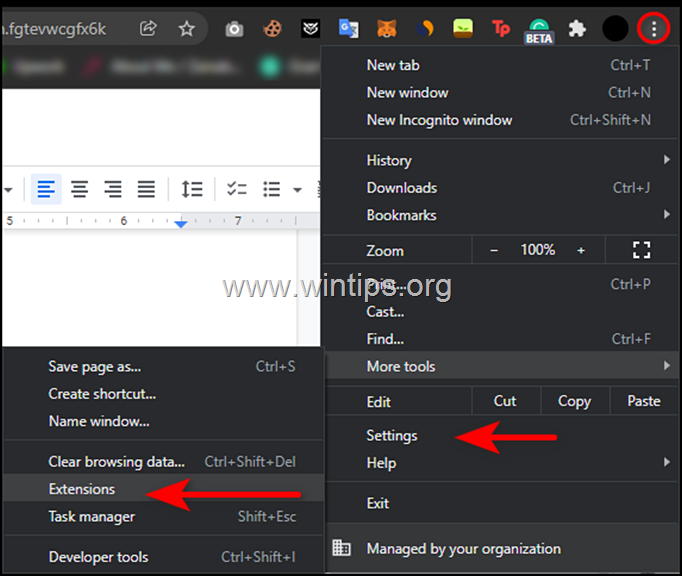
3. Deaktivere alle Ad-blocker udvidelser (f.eks. AdBlocker, AdBlock Plus, uBlock Origin osv.), ved at skifte til OFF og derefter genstart din browser.
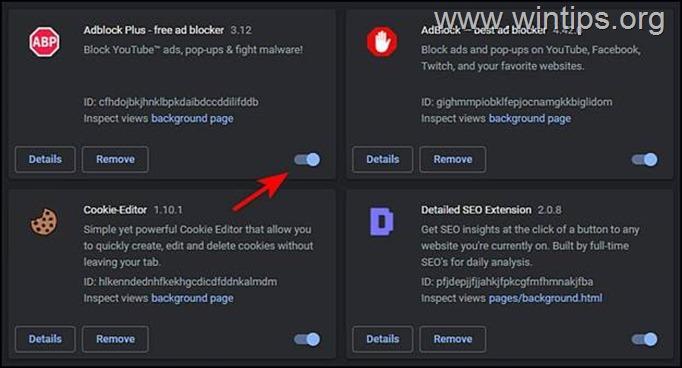
Metode 2. Ryd browsercache.
1. Start Krom og klik på den Knappen Mere (tre prikker) i øverste højre hjørne af vinduet.
Bemærkninger:
-
- In Firefox gå til menu knap
 , klik Indstillinger, Vælg Privatliv og sikkerhed til venstre og til Cookies og data på webstedet skal du klikke på Ryd data. På Kant klik på den Mere knappen (tre prikker) i øverste højre hjørne og vælg Indstillinger. Vælg derefter Privatliv, søgning og tjenester og i afsnittet Ryd browsingdata klikker du på Vælg, hvad der skal ryddes ved siden af "Ryd browsingdata nu"
, klik Indstillinger, Vælg Privatliv og sikkerhed til venstre og til Cookies og data på webstedet skal du klikke på Ryd data. På Kant klik på den Mere knappen (tre prikker) i øverste højre hjørne og vælg Indstillinger. Vælg derefter Privatliv, søgning og tjenester og i afsnittet Ryd browsingdata klikker du på Vælg, hvad der skal ryddes ved siden af "Ryd browsingdata nu"
- In Firefox gå til menu knap
2. Vælg Indstillinger .
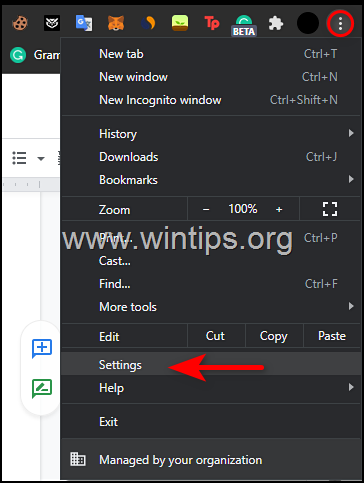
3. Vælg Sikkerhed og privatlivets fred i det venstre panel, og klik derefter på Ryd browsingdata til højre.
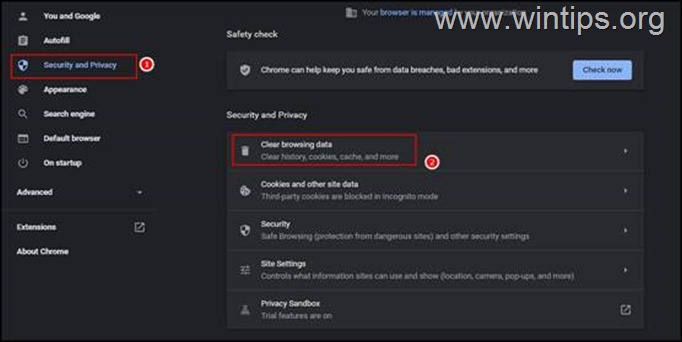
4. Sæt kryds i alle felter tilgængelig og klik på den Knap til at slette data . *
Bemærk: I Edge skal du markere alle felter i pop-up-vinduet undtagen den mod Adgangskoder.
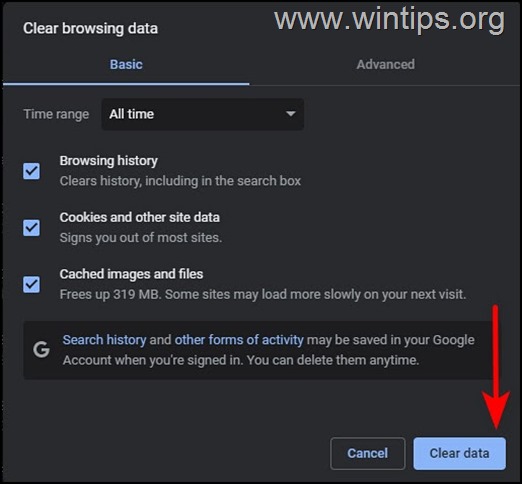
Metode 3. Åbn Twitch i inkognitotilstand.
Nogle gange kan de gemte data (cookies, historik osv.) for et websted forårsage problemer som det, der er nævnt her. Så en anden metode til at løse Twitch Network Error 2000 er at åbne Twitch i et nyt inkognito vindue. (Denne metode løser også potentielle problemer med udvidelser, der kan forstyrre webstedet).
1. Hvis du vil åbne et nyt inkognitovindue i Chrome, skal du klikke på menuen med de tre prikker og vælge Nyt inkognito vindue . *
Bemærk: Disse trin er de samme for alle browsere.
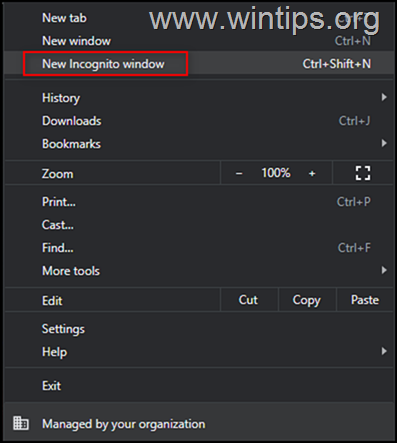
2. Prøv nu at bruge Twitch i inkognitotilstand, og tjek, om problemet er løst.
Metode 4. Brug Twitch Desktop Client.
Der er også en chance for, at du står over for problemet på grund af en fejl eller en generisk fejl på Twitch-siden. Hvis dette scenarie er tilfældet, kan du prøve at bruge Twitch-desktopklienten:
1. Gå over til Twitchs download-side, og vælg Download til Windows .
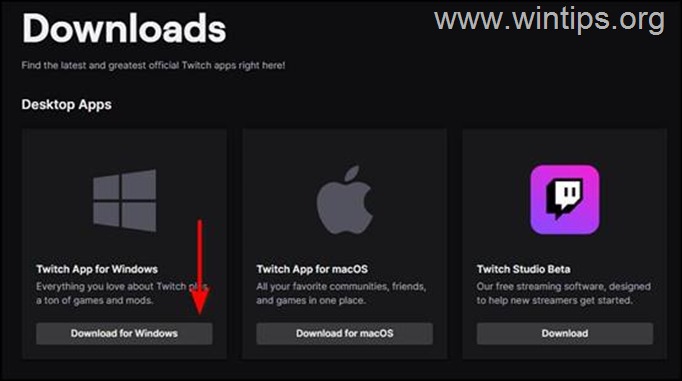
2. Når du har downloadet filen, skal du dobbeltklikke på den og følge instruktionerne på skærmen for at installere det.
3. Når du er færdig, skal du indtaste dine Twitch-oplysninger (brugernavn og adgangskode) og klikke på Log ind .
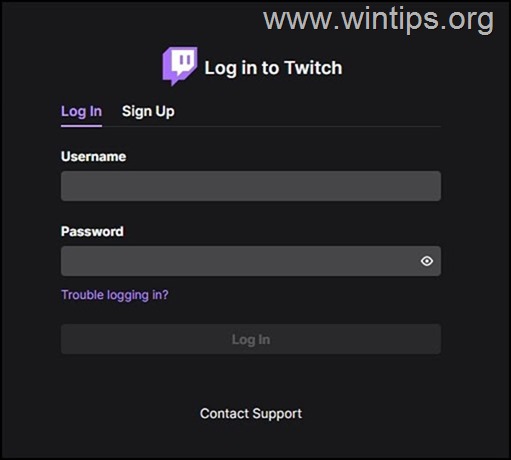
Metode 5. Deaktiver eller afinstaller et tredjeparts antivirusprogram.
Hvis du bruger et tredjeparts antivirus-/sikkerhedsprogram, skal du prøve at deaktivere det midlertidigt og kontrollere, om problemet fortsætter. Hvis 2000 Network Error stadig vises på Twitch, skal du prøve at fjerne dit sikkerheds-/firewallprogram fuldstændigt ved at følge nedenstående trin:
1. Tryk samtidig på Windows  + R for at åbne kommandoboksen Kør.
+ R for at åbne kommandoboksen Kør.
2 Skriv i kommandoboksen Kør i kommandoboksen: appwiz.cpl og tryk på Indtast.
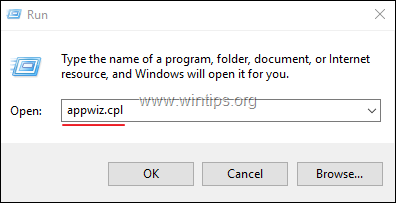
3. I det nyligt åbnede vindue skal du finde og højreklik på på dit tredjeparts antivirusprogram, og vælg Afinstaller .
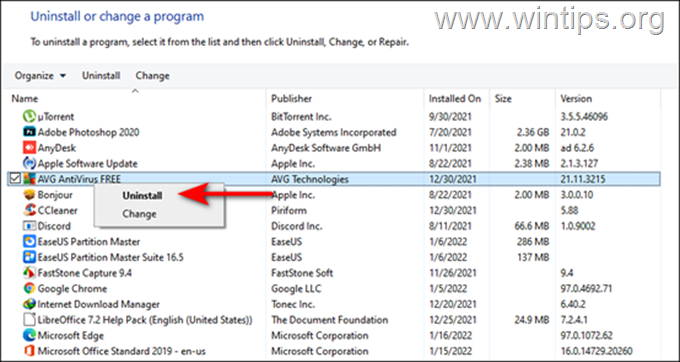
4. Følg instruktionerne på skærmen for at afslutte afinstallationen.
5. Genstart computeren, og kontrollér, om problemet fortsætter.
Metode 6. Deaktiver IPv6 og indstil brugerdefinerede DNS-serveradresser.
1. Tryk på Windows  + R for at åbne Kør dialogboksen.
+ R for at åbne Kør dialogboksen.
2. Type kontrol ncpa.cpl og tryk på Indtast .
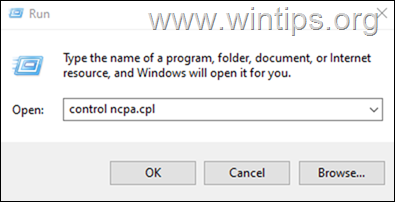
3. Højreklik på på den aktive netværksforbindelse, og vælg Egenskaber
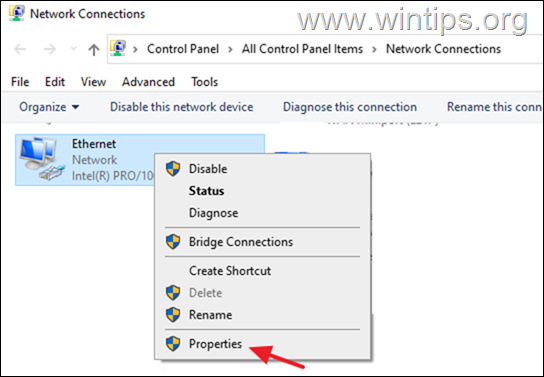
4. Her fjerne markeringen af Internetprotokol version 6 (TCP/IPv6) og derefter åbne den Internetprotokol version 4 (TCP/IPv4) egenskaber.
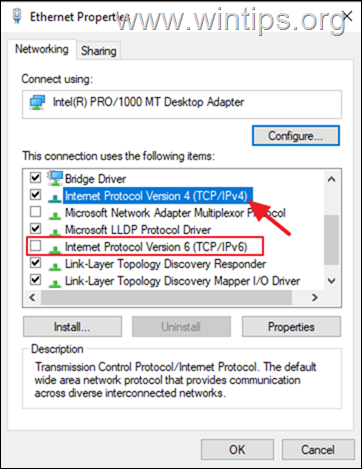
5. Vælg " Brug følgende DNS-serveradresser ", og skriv følgende Google DNS Server-adresser:
- 8.8.8.8 8.8.4.4
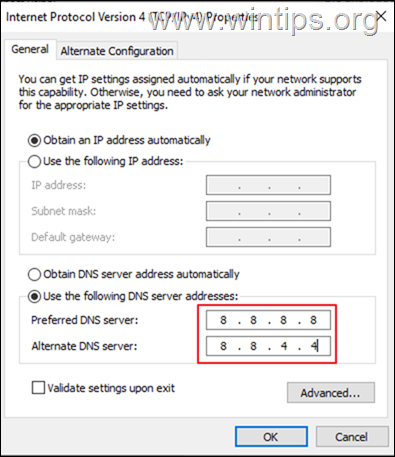
6. Tryk på OK (to gange) for at lukke netværksegenskaberne.
7. Genstart din computer, og se, om problemet fortsætter.
Andre metoder til at rette 2000 netværksfejl på Twitch.
- Deaktiver HTML 5 Player i Twitch Avancerede indstillinger Ændre undernetmaske fra 255.0.0.0 (eller 255.255.255.0.0.0) til 255.255.255.0 i den routerindstillinger Kontroller, om problemet fortsætter efter et par timer, for problemet kan ligge på Twitch-siden.
Hvilken metode virkede for dig?
Lad mig vide, om denne vejledning har hjulpet dig ved at skrive en kommentar om dine erfaringer. Synes godt om og del denne vejledning for at hjælpe andre.

Andy Davis
En systemadministrators blog om Windows





